Check-in numa pasta controlada por um check-in condicionado
Serviços de DevOps do Azure | Azure DevOps Server 2022 - Azure DevOps Server 2019
Visual Studio 2019 | Visual Studio 2022
Ao efetuar o check-in de ficheiros numa pasta de controlo de versão controlada por um processo de compilação de check-in controlado , deverá executar passos adicionais para concluir o check-in.
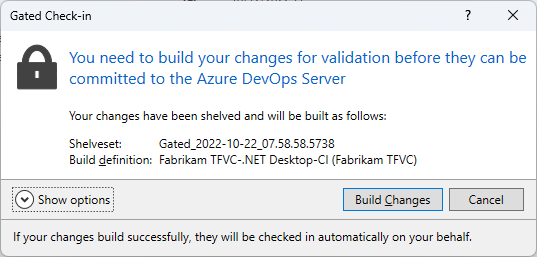
Pré-requisitos
Seja um Colaborador para o seu projeto. Para obter mais informações, consulte permissões TFVC padrão.
Não é possível definir para limitar o escopo de autorização de trabalho ao projeto atual para pipelines que não sejam de lançamento. Se receber um erro como O conjunto de alterações _Build_95; Build\6bc8a077-3f27-4936-82e6-415fbd53ba07 não foi encontrado para o check-in, verifique esta configuração e certifique-se de que não está habilitada.
Processo de construção de check-in fechado
Se a caixa de diálogo Check-in com restrição for exibida durante o check-in, as suas alterações têm de ser processadas pelo Azure Pipelines antes que possam ser validadas.
Fazer check-in de alterações numa pasta controlada por um check-in condicional
Na caixa de diálogo de Check-in fechado , se o menu pipeline de compilação for exibido e pretender executar uma compilação, escolha o pipeline de compilação que deseja usar.
Se um nome de pipeline de compilação já aparecer em de Check-in fechado ou depois de selecionar um pipeline, selecione uma das seguintes opções:
Se ainda não quiser criar as alterações, selecione Cancelar. Você pode então montar o conjunto de prateleiras manualmente numa compilação privada, se desejar. Para obter mais informações, consulte Introdução ao CI/CD.
Se você não quiser criar suas alterações e tiver Substituir a validação de check-in pela permissão de compilação definida como Permitir, você pode ignorar o requisito de compilação de check-in fechado e fazer check-in.
Escolha Exibir opçõese, em seguida, escolha Ignorar validação e registar as minhas alterações diretamente (requer permissões).
Se quiser continuar com o check-in fechado e descartar as alterações do espaço de trabalho local, selecione Mostrar opçõese desmarque a caixa de seleção Preservar minhas alterações pendentes localmente. Selecione Alterações de compilaçãoe, quando a compilação for concluída, siga as instruções em Excluir as alterações mais recentes em seu espaço de trabalho após um check-in fechado.
Para criar alterações e prosseguir com o check-in, selecione Compilar alterações.
Se você quiser manter as alterações do espaço de trabalho local, após a conclusão da compilação, siga as instruções em Reconciliar as alterações mais recentes em seu espaço de trabalho após um check-in fechado.
Durante a compilação, a página Alterações Pendentes da janela do Team Explorer exibe uma mensagem informativa, e pode selecionar o link aqui para monitorizar a compilação na janela de resultados da compilação. Você também pode monitorar compilações na página Builds do Team Explorer.
Reconciliar as alterações mais recentes no seu espaço de trabalho após um check-in fechado
Se você continuar trabalhando em seu espaço de trabalho durante o check-in fechado e quiser manter suas alterações, deverá reconciliar as alterações mais recentes com as alterações que agora estão verificadas no controle de versão.
Após a conclusão da compilação:
Se a janela de resultados da compilação mostrar uma compilação bem-sucedida, reconcilie seu espaço de trabalho da seguinte maneira:
- Se estiver a usar a aplicação Notificações de Compilação, a caixa de diálogo Check-in fechado aparece. Escolha Reconciliar.
- Ou, na página
Builds do Team Explorer , clique com o botão direito na build concluída e escolhaReconciliar Workspace . Use a caixa de diálogo Reconcile Workspace para resolver quaisquer conflitos de controle de versão.
Se a janela de resultados da compilação mostrar que a compilação falhou, corrija os problemas que causaram a falha. No Team Explorer, na página Compilações, faça duplo clique na compilação que falhou em As Minhas Compilações, ou clique com o botão direito do mouse na compilação e selecione Abrir.
A janela de resultados de compilação do Azure Pipelines é aberta, contendo informações que podem ajudá-lo a resolver o problema que causou a falha da compilação. Para alguns tipos de problemas, você pode escolher o erro ou problema e visualizar o arquivo que requer correções.
Exclua as alterações mais recentes no seu espaço de trabalho após um check-in restringido
Se não planeia continuar a trabalhar com as suas alterações após o check-in com entrada controlada, pode eliminar as alterações mais recentes no seu espaço de trabalho. Suas alterações são preservadas em uma prateleira. Se a compilação for concluída, será feito check-in das alterações. Se a compilação falhar, pode reverter o shelveset para que as alterações retornem ao seu espaço de trabalho.
Ao efetuar o check-in, na caixa de diálogo Check-in com controlo de acesso, escolha Mostrar Opções. Desmarque a caixa de seleção Preservar as minhas alterações pendentes localmente e, em seguida, selecione Construir Alterações.
Após a conclusão da compilação:
Se a janela de resultados da compilação mostrar uma compilação e um check-in bem-sucedidos, agora que as suas alterações foram integradas, poderá querer obter a versão mais recente dos ficheiros para que o seu espaço de trabalho contenha essas alterações. Para obter mais informações, consulte Baixar (obter) arquivos do servidor.
Se a janela de resultados da compilação mostrar que a compilação falhou, corrija os problemas que causaram a falha. No Team Explorer, na página Compilações, clique duas vezes na compilação que falhou em Minhas Compilações, ou clique com o botão direito na compilação e selecione Abrir.
Na janela de resultados da compilação do Azure Pipelines, procure informações que possam ajudá-lo a resolver o problema que causou a falha da compilação. Para alguns tipos de problemas, você pode escolher o erro ou problema e visualizar o arquivo que requer correções.
Recupere as suas alterações do shelveset. Para obter mais informações, consulte Suspender seu trabalho e gerenciar suas prateleiras.
Em seus arquivos, corrija os problemas que causaram a falha da compilação.